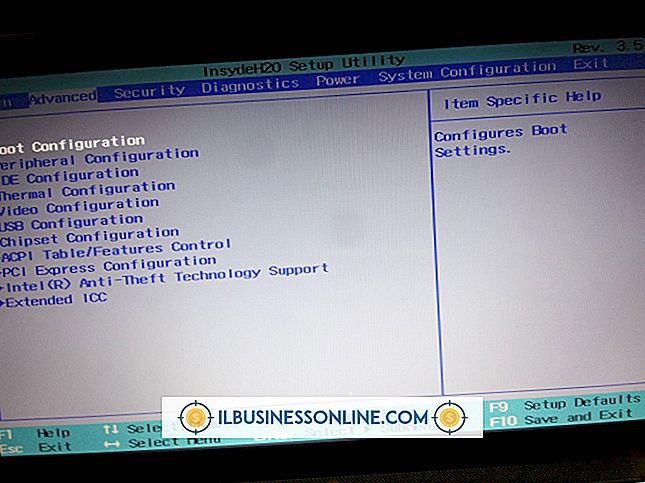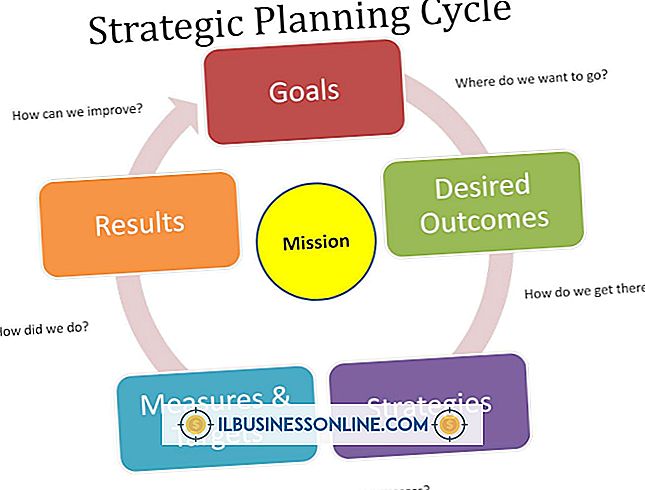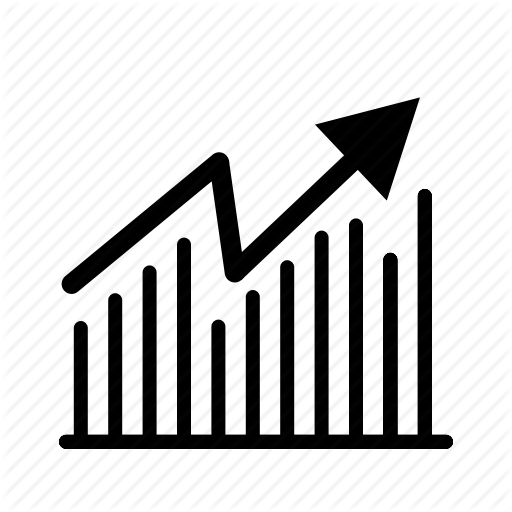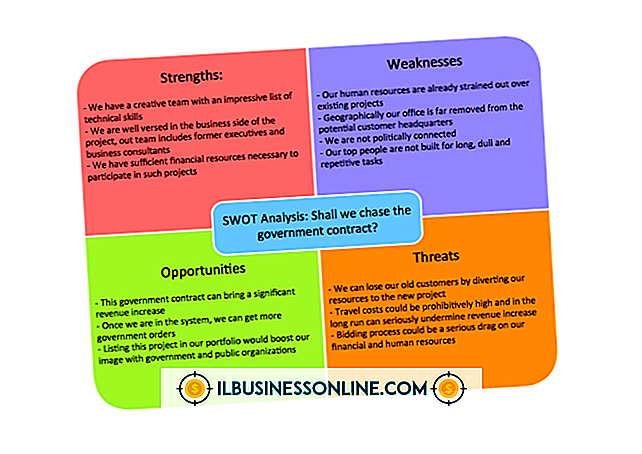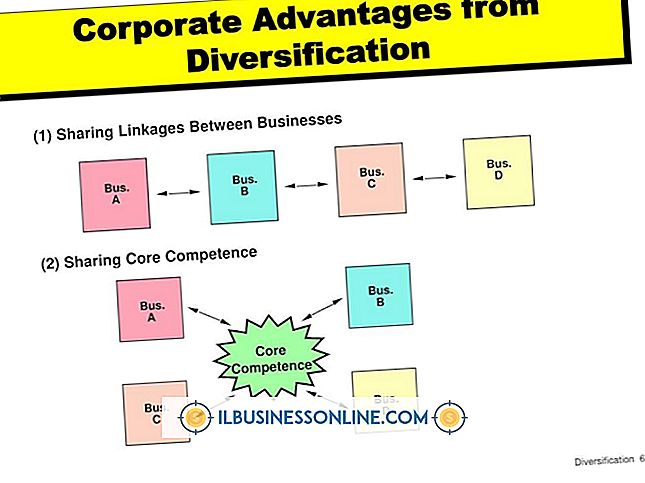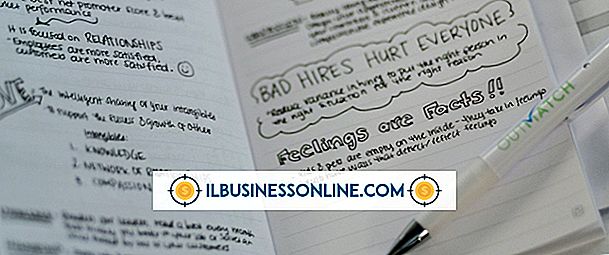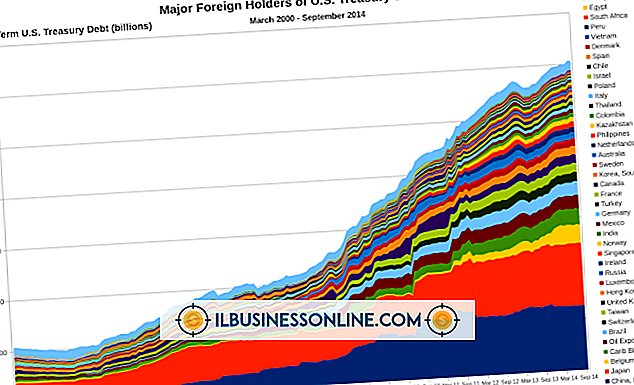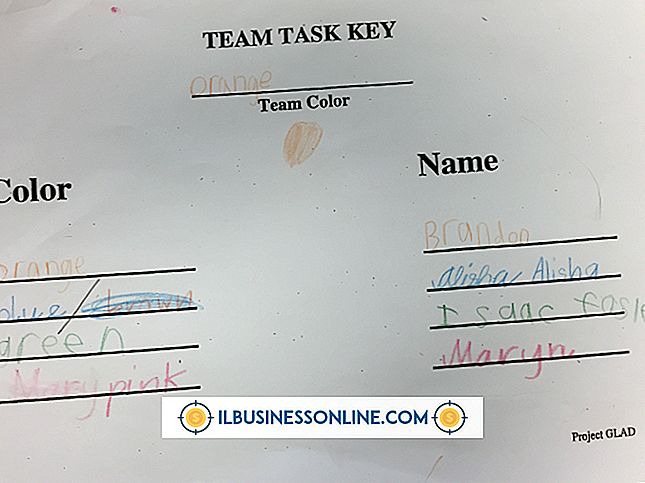Mac ile PowerPoint Nasıl Kullanılır
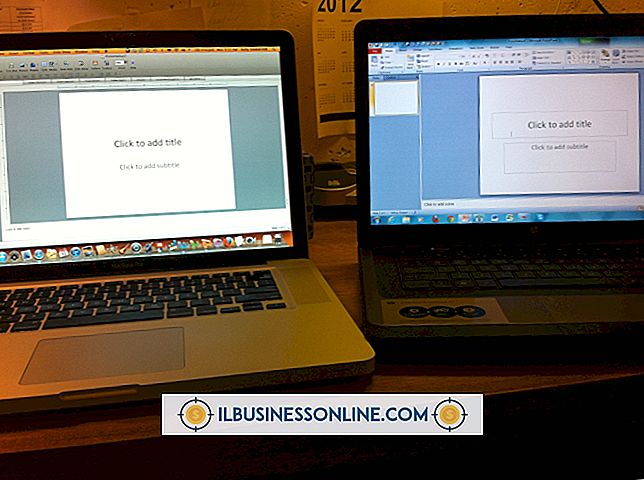
İş sunumu hazırlamadan broşür ve broşür tasarlamaya kadar, Microsoft PowerPoint, şirketinizin günlük işlerini gerçekleştirmenize yardımcı olabilir. İşletmenizin bir Apple bilgisayarı varsa, PowerPoint'in Mac sürümünden yararlanın. Uygulama, Word, Excel ve Outlook gibi başlıklar içeren Office verimlilik paketi ürününün bir parçası olarak satın alınabilir. Bilgisayarınıza yüklendikten sonra, PowerPoint'in Mac sürümü Windows için tasarlanmış sürüme benzer şekilde çalışır.
1.
Mac'inizdeki Finder uygulamasını başlatın, Yerler başlığının altındaki “Uygulamalar” ı tıklayın ve “Microsoft Office 2011” i çift tıklayın. Uygulamayı başlatmak için “Microsoft PowerPoint” i çift tıklayın. Alternatif olarak, Mac'inizdeki dock üzerindeki “Uygulamalar” klasörünü tıklayabilir, “Office 2011” klasörünü tıklayabilir ve programı başlatmak için “Microsoft PowerPoint” i tıklayabilirsiniz.
2.
Tema başlığının altındaki “Tüm” e tıklayın. Yeni bir boş sunum açmak için “Beyaz” ve “Seç” düğmesine tıklayın. Alternatif olarak, başka bir PowerPoint sunumunuz açıksa, ana menüdeki "Dosya" ve "Yeni Sunum" u tıklayarak yeni bir boş sunum oluşturun.
3.
Sunumunuza slayt eklemek için “Giriş” sekmesini tıklayın ve Slaytlar başlığının altındaki “Yeni Slayt” düğmesini tıklayın. Önceden belirlenmiş bir düzende yeni slaytlar eklemek için, “Yeni Slayt” düğmesinin yanındaki aşağı bakan oku ve eklemek istediğiniz slayt türünü tıklayın.
4.
“Temalar” sekmesini tıklayın ve sunumunuza uygulamak için bir temayı çift tıklayın. Temanın genel düzeni, yazı tipleri ve renkler sunumunuzdaki tüm slaytlara uygulanır.
5.
İçeriğini düzenlemek ve yeni metin eklemek için bir metin kutusunun içine tıklayın. Metin kutusundaki metnin biçimlendirmesini düzenlemek için, "Biçim" sekmesini tıklayın ve Yazı Tipi başlığı altında listelenen araçları kullanın. Bu araçlarla yazı tipi yüzünü, boyutunu, rengini ve hizalamasını değiştirebilirsiniz.
6.
“Sunum” sekmesine tıklayın ve PowerPoint sunumunuza resim eklemeye başlamak için Ekle başlığının altındaki “Resim” seçeneğini tıklayın. Küçük Resim medya tarayıcı penceresini açmak için, Resim açılır menüsünde “Küçük Resim Tarayıcı” seçeneğini tıklayın. Mevcut resimlere göz atın ve mevcut slaydınıza eklemek için bir resme çift tıklayın.
Küçük resim yerine resim veya fotoğraf eklemek için, “Giriş” sekmesine tıklayın ve Ekle başlığının altındaki “Resim” seçeneğine tıklayın. Resim açılır menüsünde “Dosyadan Resim” seçeneğini tıklayın. Bilgisayarınızda, resminizin bulunduğu yere göz atın ve geçerli PowerPoint slaydınıza eklemek için resme çift tıklayın.